首先看一下效果图

建新文档,尺寸自定,输入文字,字体为Bauhaus 93 颜色自选即可。
给文字加阴影。
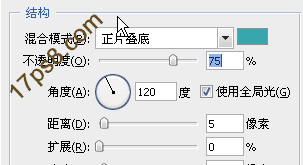
给文字层再加内阴影,
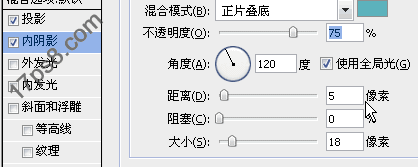
得到效果如图

给文字再加外发光,设置如下图。
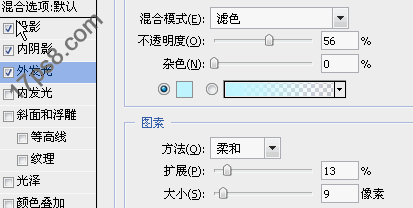
效果如下
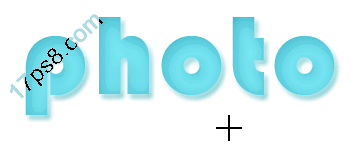
再加内发光,按照下图设置。
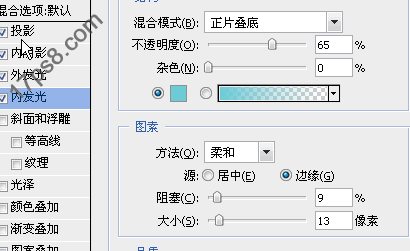
效果如下图

给文字加浮雕效果,如下图设置。
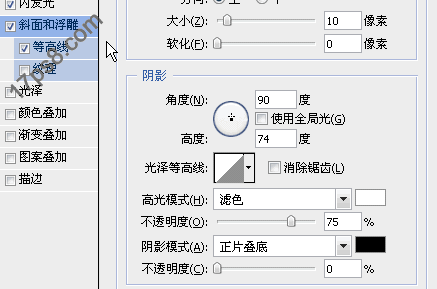
勾选等高线,类型选择第二排第一个。
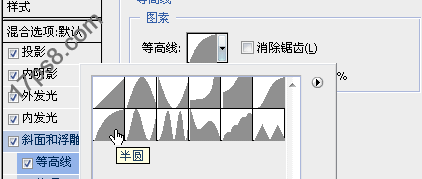
效果如下图。

勾选光泽


最终效果图
提示:可把样式保存起来,以备后期使用。
首先看一下效果图

建新文档,尺寸自定,输入文字,字体为Bauhaus 93 颜色自选即可。
给文字加阴影。
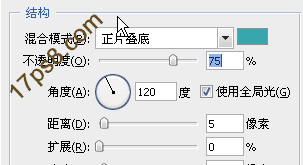
给文字层再加内阴影,
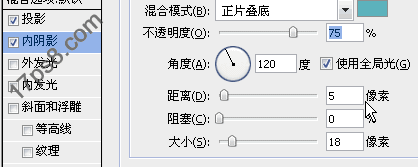
得到效果如图

给文字再加外发光,设置如下图。
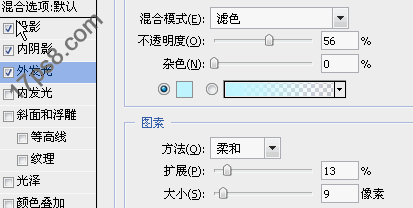
效果如下
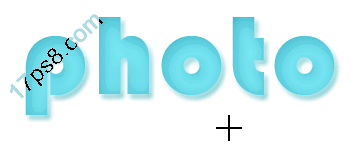
再加内发光,按照下图设置。
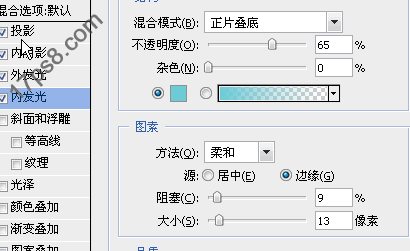
效果如下图

给文字加浮雕效果,如下图设置。
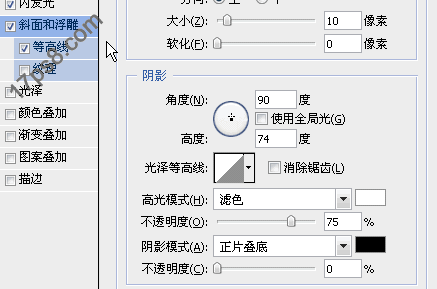
勾选等高线,类型选择第二排第一个。
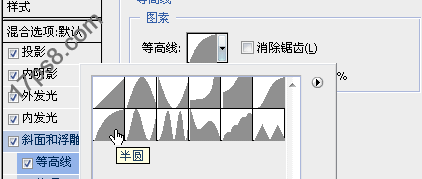
效果如下图。

勾选光泽


最终效果图
提示:可把样式保存起来,以备后期使用。

手机看新闻
微信扫描关注